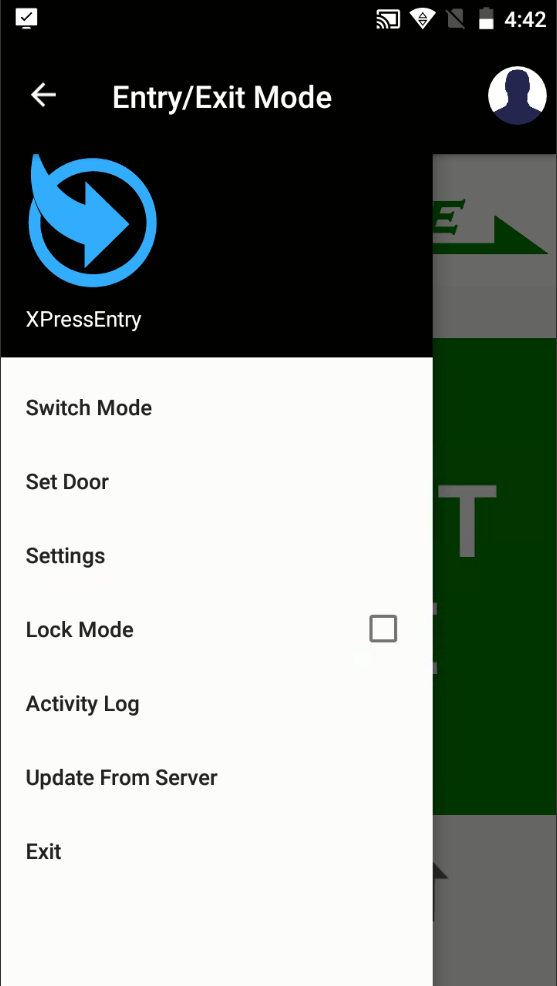XPressEntry – Android Sənədləri
1.məqsəd
Bu sənəd XPressEntry Android Client (XPID100 və XPID200) haqqında ümumi məlumat vermək üçün nəzərdə tutulub.
2.xoş
XPressEntry, əl cihazlarını istifadə edən müəssisələrə daxil olan personalın etibarlı məlumatlarını təsdiqləmək üçün istifadə olunan bir vasitədir. Sizin obyektlərinizin monitorinqi və təhlükəsizliyini təmin etmək üçün doluluq sayıları, giriş / çıxış fəaliyyəti, giriş nəzarət qrupları, məcburi fəaliyyət və hesabat təqdim edir.
2.1.Anlayış
XPressEntry Server Operator, hər bir insanın daxil olduğu zaman və yerləri, müəyyən yerlərdə olduqları müddətləri izləyə və nəzarət edilən sahələr üçün sistem məlumatlarını və giriş nəzarəti qaydalarını yeniləyə bilər. Ümumi bir istifadə halında aşağıdakılar göstərilir: bir işçi, bir XPressEntry Handheld Reader ilə təchiz olunmuş bir qapıya yaxınlaşır və onların rozetini skan edilmiş üçün xidmətçiyə təqdim edir. Müəllif səlahiyyətli olduqda, ərizəçinin adını, vaxt damgasını və çəkilişçinin şəkilini əlində ekranda göstərəcəkdir. Giriş, həmin zona üçün dolğunluq və fəaliyyətin yeni məlumatlarla yeniləndiyi XPressEntry Server-da qeydə alınır.
XPressEntry sistemi müxtəlif məqsədlər üçün istifadə edilə bilər, o cümlədən:
- Giriş / Çıxış İzləmə
- İşçilərin Validasiyası
- Uzaqdan park
- Avtobus təhdidi
- Fövqəladə Mustering
- Qapalı Space İdarəetmə
- Ziyarətçilərin idarə olunması
- Event Management
- Bilet
- Sertifikat İzləmə
- Əl qeydləri
XPressEntry tamamilə müstəqil bir sistem kimi istifadə edilə bilər və ya hər hansı bir giriş nəzarəti sistemi, HR bazası, Club və ya Resort POS sistemi və digər verilənlər bazası effektiv sistemi ilə birlikdə işləmək üçün qurula bilər.
3.XPressEntry XPID Handheld Setup
Bu XPressEntry XPID el cihazlarını qurmaq üçün sürətli bir kılavuzdur. Aşağıda XPressEntry Server-dan əllərin qurulması üçün addımlar verilmişdir.
XPressEntry serverində:
- Server IP ünvanını təyin edin: XPressEntry Handheld qurulmasında ilk addım Server kompüterinin IP ünvanını tapır.
- Bu sənəd üçün, bir server IP adresi istifadə edəcəyik 192.168.1.243
IP ünvanı necə tapmaq olar?
- açıq Command Prompt Başlat Menyusundan 'cmd' seçərək seçin.
- Komanda xəttinə aşağıdakıları daxil edin - ipconfig
- IP ünvanını təyin edin
- Server Portu: TCPIP portu, Server 30000 dəyərində rabitə dinləyəcəkdir. XPressEntry Ayarları səhifəsində başqa bir liman təyin etsəniz (Alətlər → Parametrlərdən, 2000-dən yuxarı olan və başqa bir proqramla zidd olmayan bir port seçmək tövsiyə olunur. maşınınızda.
Bu sənədin məqsədləri üçün, standart server portunu istifadə edirik: 30000.
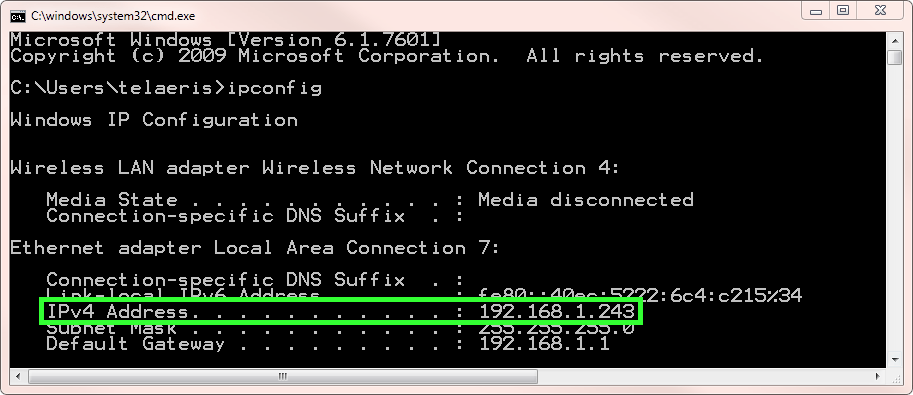
XPressEntry Handheld haqqında
- Şəbəkə qurulması
- Oxucunu gücləndirin və sonra Proqramlar seçin
 Ana ekranın alt hissəsində yerləşən icon. Tapa vurun Quraşdırma sonra simvolu Wi-Fi icon.
Ana ekranın alt hissəsində yerləşən icon. Tapa vurun Quraşdırma sonra simvolu Wi-Fi icon. - Mövcud şəbəkələrdən birini seçin və parolunu daxil edin və ya seçin Şəbəkə əlavə edin siyahıda göstərilməyən bir şəbəkə əlavə etmək üçün
- IP Ünvan: XPressEntry Handheld üçün Statik və ya DHCP IP ünvanı seçin.
- IP ünvanı variantları:
- DHCP IP ünvanı: IP ünvan avtomatik olaraq oxucuya təyin ediləcəyi təqdirdə bunu seçin.
- Statik IP ünvanı: Əlini statik bir IP olması halında seçin. Bu, şirkətinizin İT şöbəsi tərəfindən təyin edilmiş bir IP ünvanı, Alt ağ maskası və Gateway tələb edəcək.
- XPressEntry Handheld Application: XPressEntry proqramını Apps səhifəsindən tapın və qısa əlavə edin.
- Ayarlar səhifəsində XPressEntry tətbiqini tapın.
- XPressEntry tətbiqində saxlayın. Bu, tətbiqi avtomatik olaraq Ana ekrana keçir.
- İsteğe bağlı - XPressEntry'yi Əl Cihazında başla: Başlanğıc qovluğuna gedin və d dəkini təkrarlayın. yuxarıdakı kısayolları yapışdırıb
- Reader Quraşdırma Səhifə: İstifadəçi XPressEntry tətbiqini ilk dəfə açdıqda, parametrlər səhifəsi görünür.
- Adım 1-dən Server məlumatlarını IP və Port sahələrinə daxil edin. Məsələn, biz istifadə etdik:
- IP: 192.168.1.243
- Port: 30000
- "Serverdan yeniləmə" düyməsini basın.
- Bu, serverin düzgün əldə oluna biləcəyini və XPressEntry Handheld verilənlər bazasını Serverdakı versiyaya yeniləyəcəyini təsdiq edəcək.
- Bu başarısız olursa, yoxlanılması gereken məsələlərə səbəb ola biləcək bir neçə maddə var.
- XPressEntry Server işlədilməsini təsdiqləyin.
- XPressEntry Server və Cihazların eyni şəbəkədə olduğundan əmin olun.
- XPressEntry Server işləyən maşında Windows Firewallun XPressEntry üçün nəzərdə tutulmuş portu (30000) vasitəsilə kommunikasiyaya imkan verdiyini təsdiqləyin.
- XPressEntry əl qurğusu müvəffəqiyyətli olsaydı, XPressEntry Server proqramında "Reader Profiles" altında müəyyən olunan başlanğıc səhifəsi proqram yenidən başlandığında görünür.
Simsiz Şəbəkə Quraşdırma
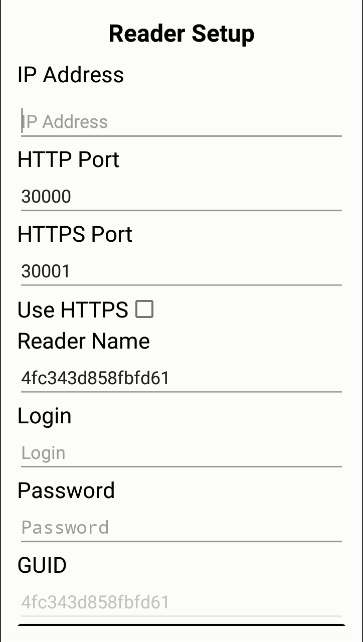
4.Modu və funksiyaları
4.1.Cib telefonunu başlayın
XPressEntry Handheld XPressEntry Server vasitəsilə istifadə etmək üçün asan və asandır.
Əlində, XPressEntry tətbiqini açın. Oxucular Profile parametrlərindən əlil olana qədər XPressEntry Handheld tətbiqi Giriş ekranı ilə açılacaqdır, sonra normal iş rejiminə daxil olacaq.
4.2.XPressEntry Handheld Modes
Daxil edilmiş variantlardan asılı olaraq Mövcud İşlevsellik Reader Profile parametrlərindən fərqli olaraq, operatora müxtəlif rejim variantları mövcud olacaq. Modu siyahısı:
- Sertifikatlar
- Giriş / Çıxış
- Yoxlama
- Azadlıq
- Model
- Fəaliyyət
- İstiqamət
- Qeydiyyat
- Hadisələr
4.2.1.Giriş / Çıxış rejimi
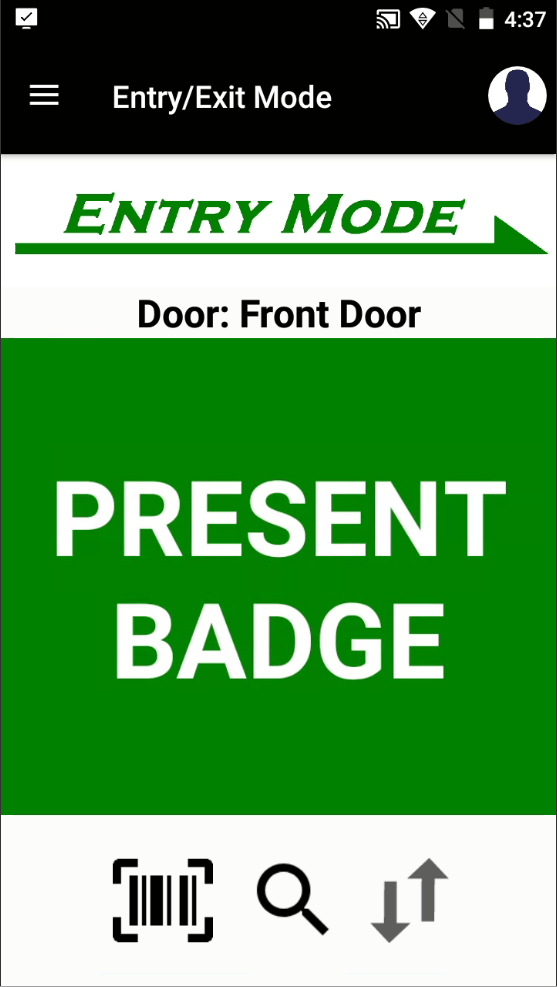
The Giriş Modu Reader operatorunun bir qapının başlanğıc zonasından son zonaya hərəkət edən istifadəçilərini qeyd etməyə imkan verir. Çıxış rejimi Reader operatoruna bir qapıdan end bölgəsindən başlanğıc zonasına hərəkət edən istifadəçiləri qeyd etməyə imkan verir. Bir işçinin bu rejimdə taranması serverdə Giriş / Çıxış sekmesini dolduracaqdır.
İstifadəçilərə giriş / çıxış rozetinin iki əsas yolu var:
- Bir Badge tarayın: Bip-siqnalı səslənənə qədər bir istifadəçinin rozetini tara, skan edilmiş işçinin Giriş / Çıxış Avtorizasiya mesajını, adını və şəklinə bax.
- Əl ilə girmə: Əl ilə rozet nömrəsini daxil edin; görmək Manual Entry: Daha çox məlumat üçün.
4.2.1.2.Mesajlar
Mesajlar ekranı XPID üçün hazırda mövcud deyil.
4.2.1.3.Qapı seçin
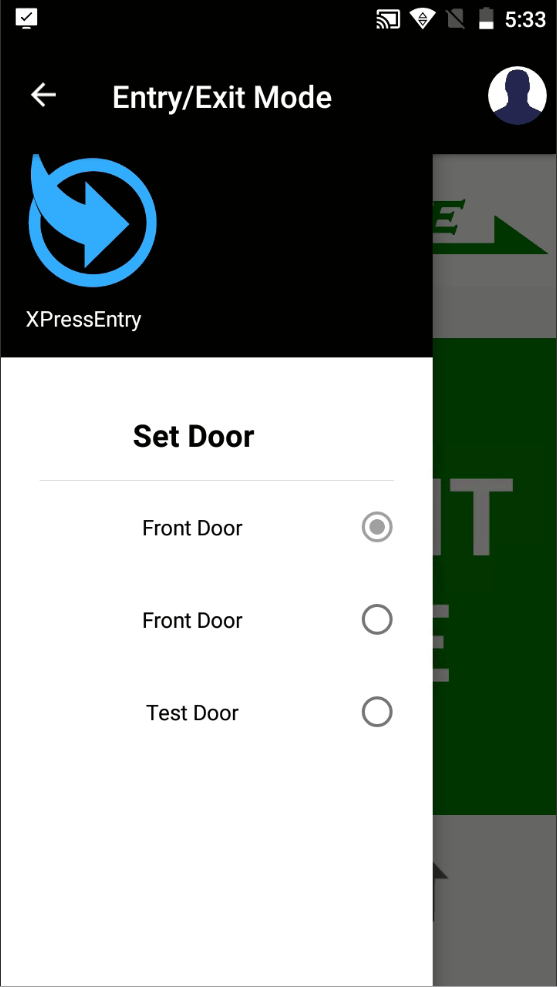
Set Qapı menyusu seçimi bütün mövcud qapıların siyahısını göstərəcəkdir. Bu ekran operatora istənilən qapıdan sadəcə vurğulayaraq Readerın hazırda təyin etdiyi qapıları dəyişdirməyə imkan verir. Bu fəaliyyət giriş nöqtəsini dəyişəcək və seçilmiş qapı ana Giriş / Çıxış səhifəsində başlıqda görünəcəkdir.
4.2.1.4.Lock Mode
Giriş və ya Çıxış rejimində rejimi kilidləmək üçün menyu variantlarından Kilidi Mod seçin. Kilidi açmaq üçün, menyu maddələrindən Lock Mode'u silin.
4.2.1.5.HealthCheck / Fəaliyyət Forması FIeld
Oxucu Profilinin qurulması Girişdə Form Alanını aktivləşdirmək və ya Çıxışdakı Form Alanını aktivləşdirmək, bir uğurlu nişan taramasında operator HealthCheck / Fəaliyyət Forması Sahəsi səhifəsinə yönəldiləcəkdir. Forma məlumatlarını doldurun. İstiqamətdə qırmızı ulduz varsa (*), nəticələri təqdim etmək üçün sorğu cavablandırılmalıdır. Nəticələri təqdim etmək üçün yuxarıdakı sağdakı çek vurun.
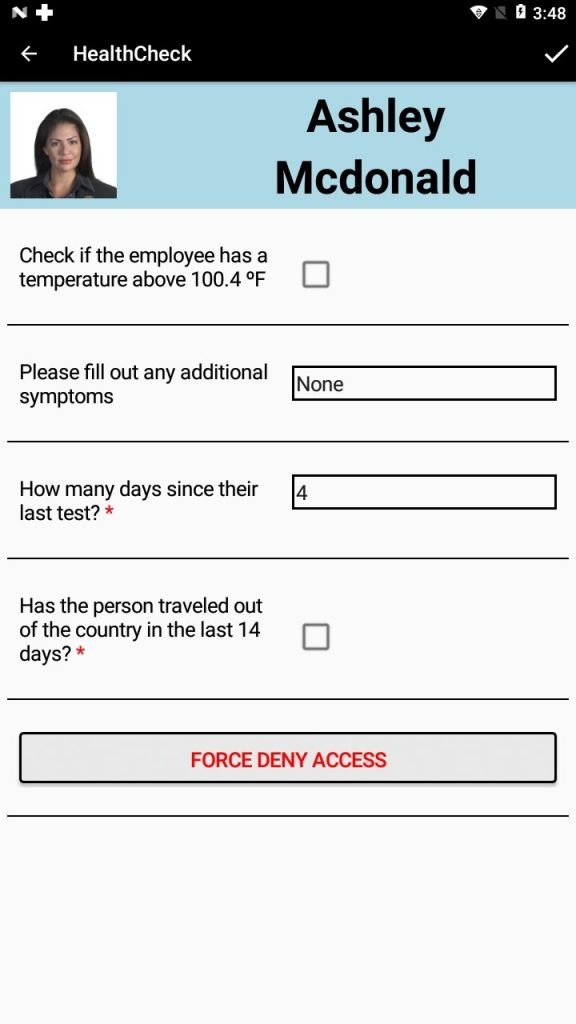
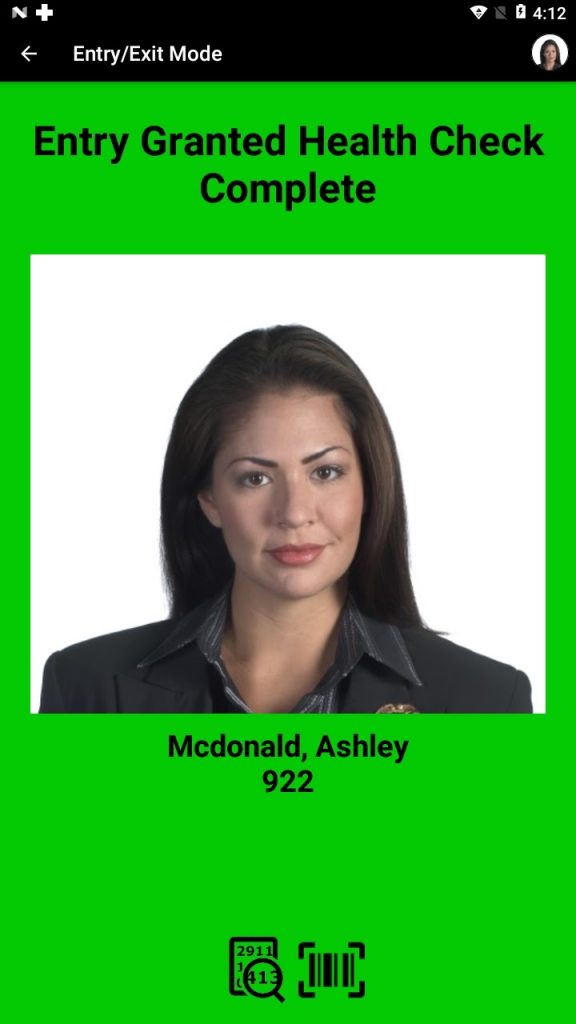
İstifadəçi geri düyməsini basaraq forma sahəsindən ləğv etmək qərarına gəlsə, ya təqdim etməyi ləğv edəcək, ya da döş nişanını giriş üçün təqdim etməli və doldurulmuş məlumatları təqdim etməməsi istənəcəkdir.
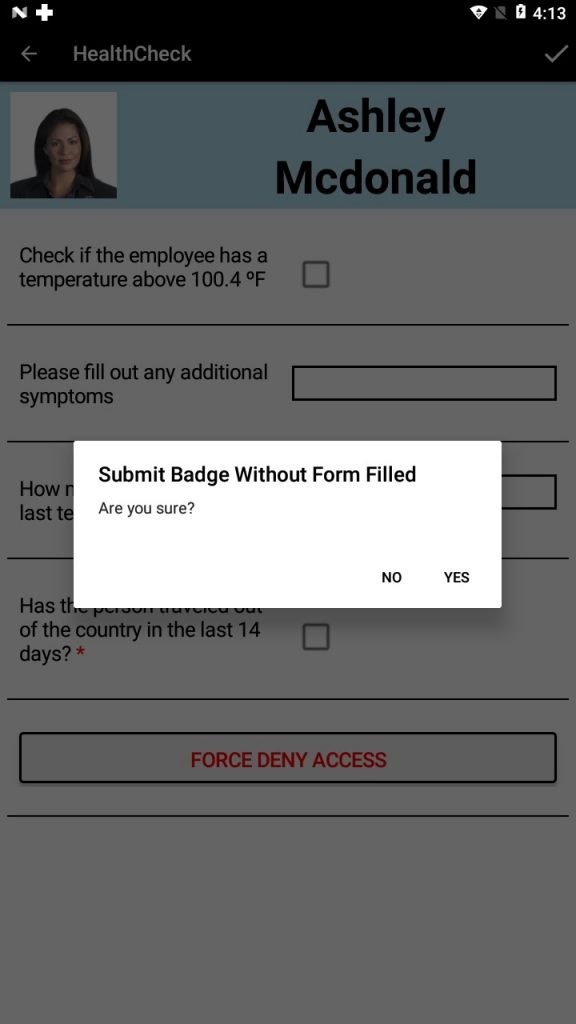
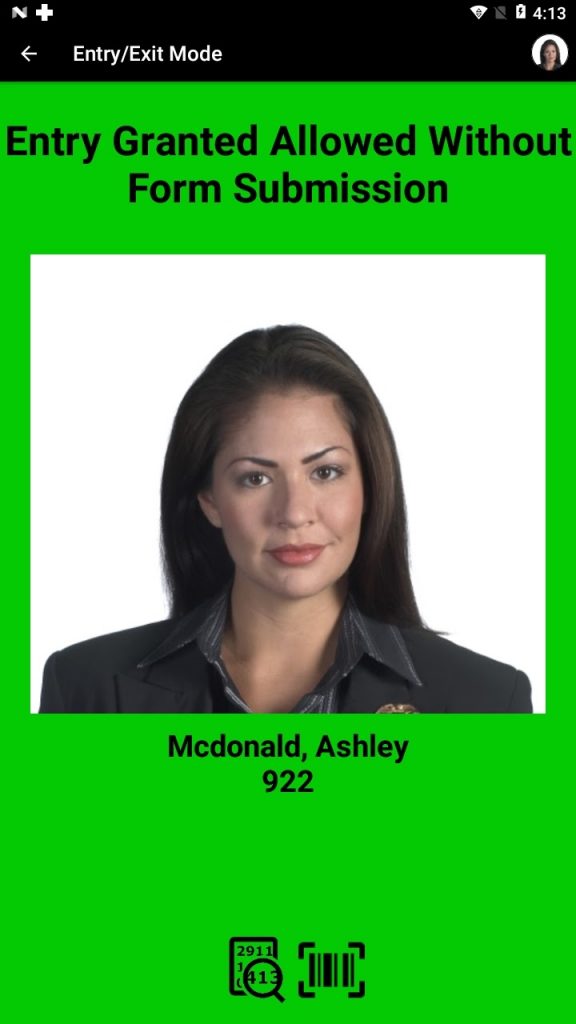
Göndərildiyi təqdirdə Giriş / Çıxış nişanı fəaliyyəti XPressEntry'də görünəcək və standart bir kart giriş hadisəsi olaraq inteqrasiya edilmiş giriş nəzarət sistemi. Göndərilən məlumatlar serverdə və ya müştəridə görünə bilən XPressEntry Verilənlər bazasında saxlanacaqdır.
4.2.2.Muster rejimi
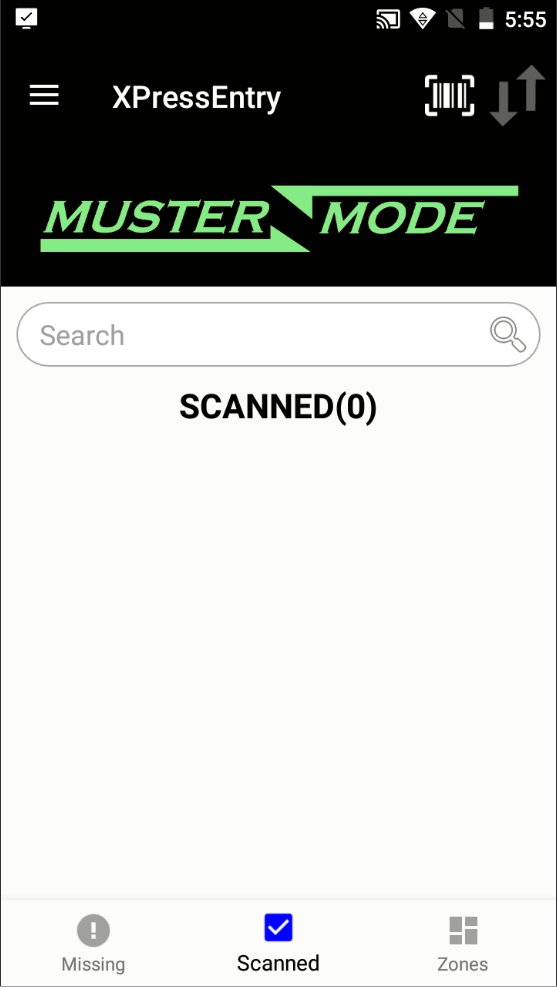
The Muster rejimi Reader-ın operatoruna fövqəladə vəziyyətdə çalışanları siqar etməyə imkan verir. Bir işçinin altından tarama Muster rejimi serverdə Muster sekmesini dolduracaq.
Dən Muster rejimi operatora bir neçə variant var.
Axtarış barıOperator istifadəçiləri soyadını, adını və ya nişanını # əl ilə əlçatan edə bilər.
Muster rejimi pəncərə aşağıdakıları göstərir:
- Taranan / Eksik İstifadəçilər seçin: İstifadəçi, açılır siyahıdan birini seçərək Taranan və ya Eksik istifadəçilər siyahısının görünməsinə imkan verir.
- Taranan: Taranan və Eksik istifadəçilərin ümumi vəziyyətini göstərir.
- Zonası: Kompakt daxil olan Zonaları görüntüləyir.
4.2.2.2.Muster Point qurun
The Muster Point seçim bütün bölgələrin siyahısını göstərəcəkdir. Bu seçim əməliyyatçıya məcburi fəaliyyət üçün bölgəni uyğun bir yerə dəyişməyə imkan verir. Sadəcə siyahıdan müvafiq zonanın qutusunu seçin.
4.2.3.Doğrulama rejimi
The Doğrulama rejimi operatorun işə girməyə çalışdıqları əraziyə düzgün giriş imkanı verdiyini təsdiq etməyə imkan verir. Zona seçmək üçün zona seçmək üçün Menyu> Set Zone> vurun.
Istifadəçiləri doğrulamak üçün iki əsas yol vardır:
- Bir Badge tarayın: Bip-siqnoza bənzəyənə qədər bir istifadəçinin rozetini tarayaraq, ekran Verilmiş avtorizasiya mesajını, skan edilmiş işçinin adını və görüntüsünü göstərməlidir. Göstərilən variantlar Reader Profile Settings-a görə dəyişir.
- Manual Entry: Əl ilə rozet nömrəsini daxil edin; baxın axtarış Daha çox məlumat üçün icon.
4.2.3.2.Zona seçin
The Zona seçin menyu seçimi bütün bölgələrin siyahısını göstərəcəkdir. Bu seçim əməliyyat üçün zona ərizə üçün müvafiq birinə dəyişdirməyə imkan verir, sadəcə siyahıdan seçin.
4.2.4.Sertifikatlar Modu
Sertifikatlar rejimi hazırda XPID-də mövcud deyil.
4.2.4.1.Sertifikat əlavə edin
Sertifikat əlavə et funksiyası hazırda XPID-də mövcud deyil.
4.2.4.2.Sertifikatı təsdiqləyin
Doğrulayın Sertifikatı xüsusiyyəti XPIDdə mövcud deyil.
4.2.4.4.Siyahıları yeniləyin
Güncelleme Siyahıları xüsusiyyəti hazırda XPID-də mövcud deyil.
4.2.5.Azadlıq rejimi
The Azadlıq rejimi Oxucu operatorunun XPressFreedom Board ilə ünsiyyət qurmasına imkan verir. Etibarən Azadlıq rejimi operatora bir neçə variant var.
4.3.1.Switch Modu
Oxucular Profile parametrlərinə bağlı olaraq operatora müxtəlif rejim variantları veriləcək. Bunlara: Giriş / Çıxış, Doğrulama, Muster, Kaydet, Hadisələr, Azadlıq daxildir
4.3.2.Manuel giriş
Axtarış simgesini seçmək üçün göstərilir Manuel giriş ekran. Bu seçim istifadəçi məlumatlarını təmin etməklə operatoru axtarmaq üçün imkan verir:
- Soyad
- Adı və / və ya adı
- Badge sayı
Bu ekran axtarış meyarlarına cavab verən bütün istifadəçiləri siyahıya alır. Operator yalnız siyahıdan düzgün istifadəçini qeyd etməlidir və SUBMIT düyməsini seçməlidir. İstifadəçi indi fəaliyyətdə skan edilmiş sayılacaq.
4.3.3.İstiqamət
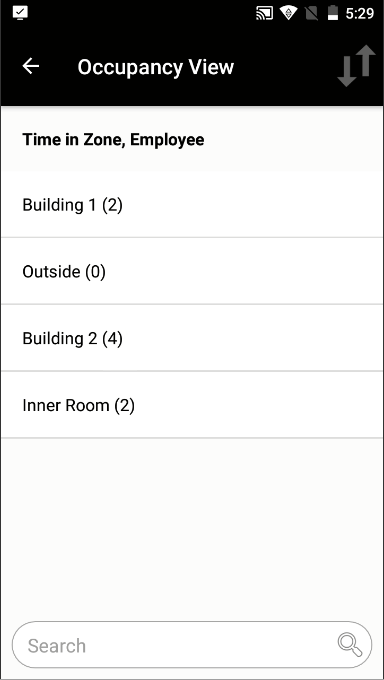
Görünür Baxışa bax səhifə, bu səhifə zonaları mövcud iş yerləri ilə siyahıya alır. Bu seçim yalnız operator olduqda mümkündür Giriş / Çıxış, Model or Yoxlama rejimi.
Aşağıdakı variantlardan və onların təsirlərindən bir neçəsidir:
- Axtarış barı: Zona adı ilə filtrelemeye imkan verir.
- İşğalçıları bax: Zonanın seçilməsi həmin zonanın bütün istifadəçilərinin siyahısını təqdim edir.
- Geri / geri: Əvvəlki rejimə operatoru qaytarır.
4.3.4.Fəaliyyət Giriş
Sıralaşmış fəaliyyətlərin siyahısını nümayiş etdirir, bu fəaliyyətlər yavaş əlaqə və ya qeyri-əlaqə problemləri səbəbindən Serverə göndərilmir.
4.3.5.Serverdən yeniləmə
Seçilməsi Serverdən yeniləmə menyu seçimi, yerli məlumat bazasını Serverdan ən son məlumatlarla yeniləyən "Ayarlar" dan seçməklə müqayisə edilə bilər.
4.3.6.Klaviatura keçin
Bu əl operatorunun əlli klaviatura keçidini təmin edir.
4.3.7.Parametrlər
Görünür Setup operatorun Server bağlantısı haqqında məlumat verməsini və Reader əməliyyatlarının mühitini müəyyən etməyə imkan verən səhifə.
4.3.7.1.server
Aşağıdakıları göstərir:
IP - Reader'ın bağladığı Serverin IP ünvanını təyin edir.
port - Server Reader kommunikasiyalarını dinləyən əməliyyat sistemi portunu təyin edir.
Siyahıları yeniləyin- Bu düyməyə basıldığında istifadəçi istər və yerli məlumat bazasından bütün məlumatları silmək və bütün verilənlər bazasını Serverdan endirmək və ya yalnız yerli məlumat bazasını Serverdan ən son məlumatları yeniləmək üçün seçim verir.
Oxucu - Bu əlcəyin hansı Reader olaraq seçildiyini seçin.
4.3.7.2.Parametrlər
Oxucu parametrlərini göstərir, operator el cihazlarının parametrlərinə baxa bilər, lakin onları dəyişdirmək imkanı yoxdur. Operatorlar Tools → Settings → Reader Profiles seçiminə keçərək serverdən Reader Settings parametrlərini redaktə etməlidirlər.
4.3.7.3.Çıxış
Tətbiq edildikdə, cari operatoru əldən çıxardır və Readerı giriş sorğusuna qaytarır.
4.3.7.4.Çıxın
Bu menyu seçilməsi XPressEntry proqramından çıxacaq.
5.Lüğət
Fəaliyyət - Xüsusi bir istifadəçi və ya Reader ilə əlaqəli bir hərəkət
inzibatçı - XPressEntry'nin necə fəaliyyət göstərdiyinə dair ümumi girişə malik bir XPressEntry istifadəçisi növü. Administratorlar məlumatları yaratmaq və redaktə etmək, həmçinin parametrləri dəyişdirə bilərlər. XPressEntry-nin bəzi xüsusiyyətləri yalnız bir administrator olaraq daxil edilən bir şəxs tərəfindən həyata keçirilə bilər. Digər xüsusiyyətlər həm operatorlar, həm də idarəçilər tərəfindən həyata keçirilə bilər. Administratorların giriş kimliyi və şifrəsi olması tələb olunur.
Nişan - İşçi identifikasiyası üçün ümumi müddəti. İşçinin adı, şirkəti və nişan nömrəsi, bəzən işçi şəkli kimi digər məlumatlar var. Nişan # bir barkod ilə kodlanabilir və ya diapazonda yaxınlıq / ağıllı kartda saxlanıla bilər.
Badge sayı - XPressEntry-də identifikasiya vasitəsi kimi işçiyə təyin edilmiş unikal bir ədədi. Bir şirkətin mövcud işçi identifikasiya sxeminə, məsələn, girişə nəzarət yaxınlıq kartları üçün istifadə edilə bilər. Yalnız ədədi rəqəmlərdən ibarətdir. Badge nömrələri səhm ədədləri ilə üst-üstə düşə bilməz. Bu da işçinin sayı kimi göstərilə bilər.
Ərizəçi - giriş və çıxış fəaliyyətlərini zonaya və xaricə izləyəcək bir XPressEntry istifadəçisi növü. Onlar XPressEntry istifadə olunan şirkətin işçisi, ya da podratçı və ya subpodratçı ola bilər. Müsabiqədə iştirak edən şəxslərə ID-nin rozetinin bir hissəsi ola biləcək bir rozet # lazımdır.
İşçilərin sayı - Nişan nömrə üçün bir müddət.
Sahə - Verilənlər bazasında bir kateqoriya (soyad və ya nişan nömrəsi). Hər bir qeyd bu qeydləri izah edən birdən çox sahədən ibarətdir. Verilənlər bazası bir masa formatında göstərildikdə, sahələr sütunlarda yerləşdirilir.
Operator - XPressEntry serverini idarə etmək, iş yerlərini, fəaliyyəti və səhv şəraitlərini nəzarət etmək üçün olan XPressEntry istifadəçisinin növü. Administratorun bütün XPressEntry funksiyalarına daxil olmasına baxmayaraq, bir operator, mövcud əməliyyat vəziyyətini görüntüləmək üçün vacib olan ən çox istifadə olunan XPressEntry funksiyasına daxil olur.
rekord - Bir istifadəçi, qapı, oxucu və s. Uyğun verilənlər bazasında bir giriş.
Bir rekord bir neçə sahədən ibarətdir. İstifadəçi qeydində nişan nömrəsi, ad, soyad, soyad və şirkət kimi məlumatlar göstərilir. Bir verilənlər bazası bir masa formatında göstərildikdə, qeydlər satırlarda yerləşdirilir.
İstifadəçi - XPressEntry sistemi ilə işləyən bir şəxs.
6.Texniki dəstək
XPressEntry ilə kömək istəsəniz, Telaeris dünyada müştərilər üçün texniki dəstək almaq üçün bir neçə yol təqdim edir. Telaeris, həmçinin XPressEntry'i inkişaf etdirmək üçün girişini alqışlayır - əgər şirkətin mobil giriş nəzarəti sisteminə dəyər verəcək bir funksiya varsa, Telaeris bu xüsusiyyətləri tətbiqi növbəti versiyasına daxil edə bilər. Telaeris, xüsusi hesabat formatları da daxil olmaqla, yalnız sizin şirkətiniz üçün xüsusi xüsusiyyətləri təmin edə bilər.
İnternetdə
XPressEntry, yeniləmə, göstərişlər və texnika ilə bağlı tez-tez verilən suallara və digər Telaeris məhsulları haqqında məlumatlara cavab üçün www.telaeris.com/kb/ səhifəsinə baxın.
E-mail
Texniki dəstək şöbəmizə e-poçt göndərin [e-poçt qorunur].
Bizimlə əlaqə qurmadan əvvəl
Texniki dəstək departmanımızla əlaqə qurmadan əvvəl, donanımınızın minimum sistem tələblərinə cavab verdiyini və bütün donanım və yan birimlerinizin düzgün bir şəkildə bağlı olduğundan və istehsalçı təlimatlarına uyğun olaraq qurulduğundan əmin olun. Aşağıdakı məlumatları hazırlayın:
- Product versiyası (Seçimlər menyusundan "Haqqında" seçərək bunu tapın).
- Əməliyyat sistemi və versiyası
- Donanma konfiqurasiyasının təsviri
- Həqiqi səhv mesajı varsa
- Problemin kopyalanması üçün addımlar